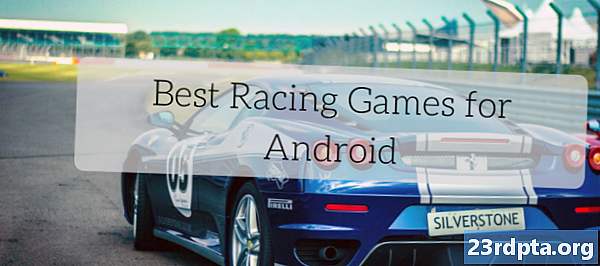Содержание
- Перепрошивка LineageOS: основы
- Шаг 1: Установите необходимое программное обеспечение
- Шаг 2: Скачать пакеты
- Шаг 3: Резервное копирование и подготовка устройства
- Шаг 4: разблокировать загрузчик
- Шаг 5: прошить кастомное рекавери
- Шаг 6: Flash LineageOS
- Шаг 7: прошить необходимые приложения
- Шаг 8: перезагрузка и персонализация
- Последние мысли

Прежде чем вы начнете безумно баловаться с программным обеспечением вашего устройства, вы должны знать некоторые основы. Существуют некоторые условия и протоколы, которые многие сайты и пошаговые руководства предполагают, что вы уже знаете, что может привести к путанице, если вы этого не сделаете.
Вот краткий словарь терминов, к которым вы можете обратиться позже, если вы запутались:
- ПЗУ - Обозначает «постоянную память». Именно здесь живет основное программное обеспечение Android. LineageOS часто называют «пользовательским ПЗУ», так как это настраиваемая версия чистого Android.
- мигающий - Когда вы перезаписываете одно программное обеспечение другим программным обеспечением, это называется «перепрошивкой». В этом руководстве вы узнаете, как «прошить» LineageOS.
- Загрузчик - Когда вы включаете устройство, первое, что включается, это загрузчик, который отвечает за запуск других процессов. Большинство устройств Android поставляются с заблокированными загрузчиками - то есть вы не можете изменить то, что они делают. К счастью, большинство загрузчиков могут быть разблокированы, что позволяет затем прошивать новое программное обеспечение.
- восстановление - После загрузки загрузчика система восстановления программного обеспечения запустит операционную систему (Android). Практически во всех случаях для запуска пользовательского ПЗУ вам также потребуется пользовательское восстановление, которое отличается от того, которое поставляется с вашим устройством.
- протирать - Различные части процесса перепрошивки приведут к «стиранию» - стиранию данных с вашего устройства. Полная очистка удалит все файлы операционной системы с вашего устройства, заставит ваше устройство загрузиться в рекавери и затем остановится.
- пакеты - LineageOS, приложения Google, пользовательские восстановления и т. Д. Обычно загружаются на ваше устройство в виде «пакета», обычно в формате .ZIP. В большинстве случаев вы можете просто предположить, что «пакет» эквивалентен «ZIP-файлу».
- АБР - Обозначает «Android Debug Bridge». Это инструмент, который позволяет общаться между персональным компьютером и смартфоном Android. В большинстве случаев вам понадобится ADB на вашем компьютере для завершения прошивки.
- FastBoot - Этот диагностический инструмент поставляется с большинством установок Android и позволяет прошивать новое ПЗУ. Вы обычно получаете доступ к fastboot через ADB. Некоторые производители устройств (в том числе Samsung, HTC и некоторые другие) используют вместо этого термин «режим загрузки», но функции относительно одинаковы.
- Кирпич - Если со вспышкой что-то пойдет не так, в редких случаях это может привести к прекращению работы устройства. Если ваш телефон даже не включается, он так же полезен, как кирпич, отсюда и название.Некоторые люди скажут что-то вроде «мягкого кирпича», чтобы уточнить, что устройство непригодно для использования, но может быть исправлено. Устройство очень сложно заблокировать, и обычно это происходит только тогда, когда люди не следуют инструкциям (подсказка).
Перепрошивка LineageOS: основы

При прошивке LineageOS (или любого другого пользовательского ПЗУ) существует ряд шагов, которые вы почти всегда должны выполнять. То, как вы выполняете эти шаги - и инструменты, необходимые для выполнения этой работы - зависит от устройства к устройству. Но в целом основные шаги одинаковы.
Вот что вам нужно для прошивки ROM:
- Совместимый Android-смартфон или планшет
- USB-кабель для этого устройства
- Ноутбук или настольный компьютер под управлением Windows, MacOS или Linux
- Подключение к интернету
- Время (это может занять час или два, в зависимости от того, насколько вы знакомы с задействованными технологиями)
Вот шаги, которые обычно выполняются для прошивки ПЗУ:
- Установите необходимое компьютерное программное обеспечение (обычно ADB)
- Скачать пакеты (ROM, рекавери, приложения и т. Д.)
- Резервное копирование и подготовка устройства
- Разблокировать загрузчик
- Flash кастомное рекавери
- Флэш-память
- Flash приложения
- Перезагрузка и персонализация
Каждый шаг порождает следующий. Сначала вы устанавливаете программное обеспечение, поскольку оно обращается к загрузчику устройства. Затем вы разблокируете загрузчик, потому что он получает доступ к восстановлению, и затем вы изменяете восстановление на пользовательское, потому что оно мигает в ПЗУ. Затем вы прошиваете ROM и так далее. Это очень линейный процесс.
Один невероятно важный факт, который нужно иметь в виду, заключается в том, что этот процесс почти всегда будет включать в себя стирание ваших личных данных. Разблокировка загрузчикавсегда результаты в формате данных.
С этим в мыслях, обязательно следуйте третьему шагу и сделайте резервную копию перед выполнением любых изменений на вашем устройстве. Если что-то пойдет не так после того, как вы разблокируете загрузчик, у вас не будет возможности вернуть ваш телефон в прежнее состояние. Вместо этого ваш телефон будет сброшен до заводских настроек по умолчанию, как при первом включении.
Еще одна вещь, которую нужно иметь в виду: разблокировка загрузчика обычно аннулирует гарантию вашего устройства, Устройства обычно постоянно записывают разблокированный загрузчик, поэтому даже если вы разблокируете его, а затем снова заблокируете, компания узнает об этом. Если что-то пойдет не так, и вы отдадите его производителю, есть большая вероятность, что он откажется помочь, если увидит, что вы разблокировали загрузчик.
Шаг 1: Установите необходимое программное обеспечение

Некоторые редкие устройства позволяют вам прошивать новые ПЗУ без необходимости сначала подключаться к компьютеру. Однако подавляющему большинству устройств потребуется доступ к ПК под управлением Windows, macOS, Linux или даже Chrome OS. Это может быть ноутбук десятилетнего возраста или высокопроизводительный рабочий стол - для перепрограммирования ПЗУ не требуется много вычислительных ресурсов.
Как правило, программное обеспечение, которое вам нужно, это ADB. Google размещает и поддерживает ADB, поэтому при загрузке и установке программы не возникает проблем с вирусами или вредоносным ПО.
Вы можете посетить эту страницу, чтобы следовать четким инструкциям о том, как загрузить и установить ADB для вашей компьютерной платформы. Это не займет много времени, и инструкции очень просты.
После установки ADB вы получите доступ к нему через командную строку в Windows или через окно терминала в Linux и macOS. Это может показаться пугающим, но не беспокойтесь: команды чрезвычайно просты и их просто скопировать и вставить.
Pro Совет: В конце концов, вы подключите свое устройство Android к компьютеру, чтобы подключиться к ADB. Когда вы сделаете это, убедитесь, что вы используете USB-кабель, поставляемый с устройством. Если у вас нет доступа к этому, используйте высококачественный короткий и толстый кабель. Дешевые кабели, которые вы получаете за 1 доллар США, могут вызвать проблемы с перепрошивкой, поэтому не используйте их.
Шаг 2: Скачать пакеты

Чтобы получить LineageOS для вашего устройства, вам необходимо сначала проверить совместимость вашего устройства с ПЗУ. Перейдите на вики LineageOS и выполните поиск устройства, которое вы хотели бы прошить.
LineageOS поддерживает большинство популярных устройств практически всех крупных производителей. Если у вас нет очень непопулярного или недорогого бюджетного устройства, велика вероятность, что вы сможете установить хотя бы одну версию LineageOS.
Когда вы попадаете в список файлов, связанных с вашим устройством, у вас может возникнуть вопрос, какой из них загрузить. Просто загрузите файл с самой последней датой загрузки.
Загрузив файл на свой компьютер, вы можете покинуть сайт LineageOS. Однако вам не нужен пакет LineageOS; вам также нужен специальный пакет восстановления, а также пакет приложений Google.
Самое популярное пользовательское восстановление называется TeamWin Recovery Project, или сокращенно TWRP. Вы можете скачать TWRP для своего устройства, зайдя на сайт TWRP и выполнив поиск.
это императив вы находите точный модель вашего устройства перед загрузкой TWRP или LineageOS. Существует много вариантов Samsung Galaxy S5 и, следовательно, много версий TWRP и LineageOS с этикеткой Galaxy S5. Будьте уверены, чтобы соответствовать точно.
Вам также понадобится пакет приложений Google. Если вы не установите их в конце процесса перепрошивки, при загрузке у вас не будет никаких продуктов Google на вашем устройстве, включая Google Play Store. Вы не можете установить приложения позже, вы должен установите их во время оригинальной прошивки.
Вы можете получить соответствующие приложения Google для вашего устройства здесь или здесь. Обратитесь к руководству по установке LineageOS для вашего конкретного устройства за помощью в выборе нужного вам пакета приложений Google.
Как только вы загрузите эти три пакета, переместите файлы в ту же папку, что и файлы ADB, которые вы установили на предыдущем шаге. Затем переименуйте их в более простые вещи; например, имя файла TWRP очень длинное и хитрое (twrp-3.2.2-1-xxxx.img). Измените его на TWRP.img. Это облегчит поиск файлов позже, а также сэкономит вам некоторую командную строку.
Переименуйте каждый загруженный вами файл следующим образом:
- twrp-x.x.x-х-xxxx.img > TWRP.img
- lineage-xx.x-xxxxxxxx-nightly-xxxx-signed.zip > LINEAGE.zip
- open_gapps-xxxxx-x.x-xxxx-xxxxxxx.zip > GAPPS.zip
Не забудьте переместить их в папку ADB (для Windows это% USERPROFILE% adb-fastboot platform-tools). После того, как все файлы организованы, вы готовы к следующему шагу!
Pro Совет: У вашего устройства есть кодовое имя, которое LineageOS, TWRP и GApps будут использовать для его идентификации. Кодовое имя отображается в списке совместимых устройств LineageOS - используйте его для поиска совместимых пакетов, так что вы всегда будете знать, что загружаете нужный!
Шаг 3: Резервное копирование и подготовка устройства
Есть много разных способов сделать резервную копию вашего устройства. В магазине Google Play есть бесплатные и платные приложения, а также бесплатное и платное программное обеспечение для персональных компьютеров.
Не существует единственного правильного способа сделать резервную копию вашего устройства. Выясните, какой метод вам подходит, и сделайте резервную копию.
Хороший способ сделать резервную копию вашего устройства - использовать Helium. Если вы подключите свой телефон к настольному клиенту Helium, вы сможете выполнить резервное копирование практически всего на вашем телефоне на компьютер без необходимости сначала выполнять рутирование вашего устройства.
Выполните описанные здесь шаги, чтобы сделать резервную копию вашего устройства с помощью Helium, или посмотрите видео YouTube, чтобы провести вас через этот процесс.
После того, как вы сделали резервную копию всего, вам нужно сделать две вещи на вашем устройстве, прежде чем перейти к следующему шагу: включить отладку по USB и разблокировку OEM. Это два переключателя на панели настроек вашего устройства, скрытые в разделе «Параметры разработчика».
Выполните поиск в Google для «Доступ к параметрам разработчика Android», чтобы найти инструкции о том, как получить доступ к этим двум переключателям (обычно это включает многократное нажатие на номер сборки вашего Android в Настройках). Получив доступ к параметрам разработчика, включите как отладку по USB, так и разблокировку OEM. Если нет OEM-разблокировки, не беспокойтесь: просто убедитесь, что отладка по USB включена.

Сделав все это, подключите свое устройство к компьютеру с помощью хорошего USB-кабеля. На вашем телефоне может появиться уведомление с вопросом, доверяете ли вы компьютеру. Подтвердите, что вы доверяете соединению и выйдите из настроек. Вы можете увидеть, что драйверы устанавливаются на ваш компьютер, что нормально.
Вы готовы к следующему шагу!
Pro Совет: Не пропустите ничего на этом этапе. Этот материал здесь по причине. Это может занять несколько часов, чтобы переустановить все ваши приложения, войти во все ваши учетные записи, переместить все ваши фотографии и все такое. Вы также не хотите рисковать потерей каких-либо важных данных. Быть в безопасности!
Шаг 4: разблокировать загрузчик

Действия по разблокировке загрузчика вашего устройства зависят от марки и модели вашего смартфона или планшета. Некоторые производители делают процесс невероятно простым, в то время как другие намеренно делают его трудным (или даже невозможным).
Таким образом, этот шаг будет сильно отличаться в зависимости от вашего устройства, поэтому сложно дать четкие инструкции, которые принесут пользу всем. Тем не менее, вот общий учебник!
Чтобы сделать вашу жизнь проще, отправляйтесь в Разработчики XDA и найти форум для вашего устройства. Просматривайте темы и посмотрите, успешно ли разблокировали загрузчик другие пользователи. Если у всех, кажется, нет проблем, у вас все будет хорошо.
Если вы обнаружите, что другие пользователи имеют проблемы с загрузчиком, это может быть по нескольким причинам. Это может быть из-за того, что устройство слишком новое, поэтому никто еще не выяснил процесс. Возможно также, что загрузчик защищен и его трудно или невозможно разблокировать; Самсунг печально известен этим.
Как только вы убедитесь, что загрузчик разблокирован, обратитесь к руководству по установке LineageOS для вашего конкретного устройства. Там вы найдете пошаговые инструкции по разблокировке загрузчика.
Помните: это сотрет данные вашего устройства.
В большинстве случаев для разблокировки загрузчика вы подключаете свое устройство к компьютеру с помощью USB-кабеля, а затем запускаете несколько команд ADB и fastboot, чтобы разблокировать смартфон или планшет:
- Команда ADB, чтобы убедиться, что ваше устройство правильно подключено
- Команда ADB для перезагрузки устройства в режиме fastboot (см. Глоссарий выше)
- Команда fastboot, чтобы проверить, что устройство находится в режиме fastboot и правильно подключено
- Команда fastboot для разблокировки загрузчика

Если вы работаете в Windows, вы можете столкнуться с ошибкой при попытке выполнить действия, перечисленные на странице загрузчика вашего устройства. Проблема может заключаться в том, что ваша командная строка не в нужном месте. В открытой командной строке введите следующую команду (см. Выше):
cd% userprofile% adb-fastboot platform-tools
Первое, что нужно сделать после подключения устройства к компьютеру, - запустить команду ADB, чтобы обеспечить правильное соединение (см. Выше):
устройства adb
Если после выполнения этой команды вы не видите никаких устройств в списке, проверьте ваше устройство Android - у него может быть этот экран:

Нажмите «Всегда разрешать» и нажмите «ОК». Это должно решить проблему, но, чтобы быть уверенным, выполните команду «adb devices» еще раз.
Если после успешного подключения к ADB и перезагрузки в режиме fastboot у вас возникли проблемы, это, вероятно, означает, что вам необходимо обновить драйверы на вашем компьютере. Выполните в Google поиск «драйверов», загрузите и установите последнюю версию.
После всего этого вы сможете успешно разблокировать загрузчик. После того, как ваш загрузчик разблокирован, ваше устройство перезагрузится и войдет в настройки Android, как после сброса настроек.
Прежде чем перейти к следующему шагу, убедитесь, что вы снова включили отладку по USB, Сначала выполните процесс настройки устройства, а затем снова включите отладку по USB. После сброса к заводским настройкам это может быть отключено, поэтому убедитесь, что вы выполняете те же действия, что и раньше (включите, подключите к компьютеру и т. Д.).
Когда ваш загрузчик разблокирован, вы готовы к шагу 5.
Pro Совет: YouTube твой друг! Быстрый поиск на YouTube поможет вам найти видео, как разблокировать загрузчик вашего устройства. Посмотрите, и весь этот процесс, вероятно, будет намного проще!
Шаг 5: прошить кастомное рекавери

Теперь, когда загрузчик разблокирован, пришло время фактически что-то прошить на ваше устройство. Это большой шаг! На вашем смартфоне или планшете будет установлено программное обеспечение, которое кардинально изменит работу вашего устройства.
Вы уже загрузили соответствующее пользовательское восстановление с веб-сайта TWRP еще на втором шаге. Однако, если вы еще этого не сделали, зайдите сюда и найдите файл TWRP, который точно соответствует вашей модели устройства.
В качестве последнего предупреждения: неправильное пользовательское восстановление может привести к кирпичу. Будьте абсолютно уверены, что скачанный вами файл TWRP соответствует модели вашего устройства, Вы были предупреждены.
Как только вы все настроите, запустите ADB из командной строки и выполните следующие команды:
устройства adb
Как и прежде, приведенная выше команда гарантирует, что ваше устройство правильно подключено к вашему компьютеру. После этого запустите этот:
ADB перезагрузить загрузчик
Также, как и раньше, эта команда переводит вас в режим fastboot. Далее выполните эту команду:
устройства fastboot
Перед флэш-памятью выполняется последняя проверка, что ваше устройство подключено и fastboot готов к работе. Наконец, вы запускаете эту команду:
fastboot flash recovery TWRP.img
Посмотрите на скриншот ниже, чтобы увидеть, как все это должно выглядеть:

Вам следует обратиться к инструкциям LineageOS для вашего конкретного устройства, чтобы убедиться, что это правильные команды.
Как только ADB и fastboot будут перепрошиты, вы перезагрузите устройство в режим восстановления. Обычно это включает набор аппаратных нажатий клавиш. Загрузка OnePlus 5 в режиме восстановления включает в себя выключение, а затем включение питания, удерживая нажатой клавишу уменьшения громкости. Выполните поиск в Google по шагам загрузки вашего устройства в режим восстановления.
Поскольку вы только что прошили TWRP поверх исходного восстановления, ваше устройство загрузится в TWRP, когда вы нажмете определенные аппаратные клавиши, которые вы нашли с помощью Google. Сначала вы увидите экран ниже:

Это просто уведомляет вас о том, что, используя TWRP, вы будете связываться с программным обеспечением на вашем телефоне. Если вы не проведете пальцем по кнопке «Разрешить изменение», вы никогда не сможете загрузиться в TWRP - и, следовательно, никогда не сможете прошить ПЗУ. Вот для чего мы пришли сюда, поэтому проведите по кнопке вправо! Вы увидите следующий экран:

После того, как вы загрузили свое устройство в TWRP, вы готовы к следующему шагу: перепрошивке LineageOS!
Pro Совет: Есть множество видео на YouTube и онлайн-уроки о том, как прошить кастомное рекавери. На самом деле, вероятно, есть видео, специфичное для вашего устройства! Поищите в Google «flash TWRP on video» и посмотрите, сможете ли вы посмотреть, как кто-то другой сначала пройдет этот процесс, чтобы у вас было лучшее представление о том, что делать.
Шаг 6: Flash LineageOS
Вы загрузили соответствующий файл LineageOS на свой компьютер еще в шаге два. Тем не менее, файл не очень нам помогает на вашем компьютере - он должен быть на самом устройстве.
Обычно вы просто загружаетесь в Android и перемещаете файл со своего компьютера на устройство после подключения USB-кабеля, но вы не можете загрузиться в Android, потому что вы еще не установили его!
Не волнуйтесь, однако, - АБР может выполнять все необходимые вам передачи файлов. Прежде чем сделать это, убедитесь, что не осталось остатков вашей прежней версии Android.
В главном меню TWRP нажмите Wipe,а затем нажмите Формат данных, TWRP предупредит вас, что это серьезный бизнес, но, поскольку вы сделали резервную копию на третьем шаге, вам не о чем беспокоиться (верно ?!). Следуйте инструкциям TWRP и завершите процесс форматирования.

После того, как вы получили «Успешно», нажимайте кнопку «Назад», пока не вернетесь на страницу Wipe. Нажмите на Расширенный Wipe и вы увидите серию флажков. Если элемент отмечен, этот раздел жесткого диска будет удален. Вы хотите отметить первые три поля: Dalvik / ART Cache, система, а также кэш, Оставьте все остальные без проверки.

Проведите слева направо на ползунке, отмеченном Проведите, чтобы стереть, Процесс очистки начинается.

Как только это будет сделано, вы будете готовы прошить LineageOS. Пока устройство находится в режиме TWRP, подключите его к компьютеру с помощью USB-кабеля. Запустите командную строку или окно терминала в папке ADB, выполните проверку устройства, а затем с помощью команды «push» загрузите файл LineageOS во внутреннюю память вашего устройства.
Команда выглядит так:
adb push LINEAGE.zip / sdcard /
После того, как вы наберете это и нажмете Enter, ADB начнет передавать файл LineageOS на ваше устройство. Это может занять некоторое время, а иногда нет индикатора прогресса, чтобы наблюдать, как быстро он идет. Дайте ему немного времени (как минимум, пять минут), прежде чем прикасаться к чему-либо. В конце концов вы увидите уведомление «1 файл отправлен»:

На вашем устройстве вернитесь в главное меню TWRP и нажмите устанавливать, Вы увидите список доступных файлов на вашем устройстве, и пакет LineageOS должен быть одним из них. Нажмите на имя файла, и вы попадете на экран с тремя вариантами: вы хотите Проведите, чтобы подтвердить Flash.


TWRP запустит LineageOS на вашем устройстве, а затем сообщит вам, что все прошло успешно. Тогда у вас будет два варианта: Протрите кеш / далвик или же Перезагрузить систему, Не бей ни один! Вместо этого нажмите экранную кнопку «Домой».
Теперь, когда вы запустили LineageOS, вы готовы ко второму и последнему шагу.
Pro Совет: Если загрузка файла LineageOS не работает, убедитесь, что файл находится в том же каталоге компьютера, что и ADB. Если пакет LineageOS находится на вашем рабочем столе, а ADB находится в отдельной папке, ADB не будет знать, где находится файл, когда вы вводите его имя. Все файлы, которые вы нажимаете и перепрограммируете, должны находиться в той же папке, что и программа ADB. Вернитесь к шагу два, если вы не уверены!
Шаг 7: прошить необходимые приложения

Вы проделали длинный путь! Вы так близки к завершению. У вас есть разблокированный загрузчик, пользовательское восстановление и свежая установка последней версии LineageOS.
Вам не хватает только приложений Google, таких как Google Play Store, Google Play Services, Gmail и Google Maps. Вы собираетесь прошивать ZIP-файл приложений Google, загруженных на шаге 2, так же, как вы прошивали LineageOS.
Загрузив ваше устройство в TWRP и подключив его к компьютеру, откройте командную строку ADB и - еще раз - выполните проверку устройства ADB. Затем введите эту команду:
adb push GAPPS.zip / sdcard /
Обычно ваш пакет приложений Google больше, чем пакет LineageOS, поэтому этот процесс может занять даже больше времени, чем первый шаг, который вы сделали на предыдущем шаге. Просто дай ему время!

Как только нажатие будет завершено, возьмите свое устройство и выполните те же действия, что и ранее:
Нажмите «Установить»> «Найти пакет Google»> «Нажмите пакет»> «Проведите», чтобы подтвердить Flash.
После выполнения этих шагов начинается процесс перепрошивки.

Как только это будет сделано, нажмите Протрите кеш / далвикПодожди, а потом нажми Перезагрузить систему. Угадайте, что ваше устройство перезагрузится в LineageOS!
Pro Совет: Если вы хотите получить root права на свое устройство, вы также можете прошить корневой файл на этом этапе (до перезагрузки в Систему). Существует несколько корневых методов и файлов, доступных для разных устройств, поэтому я не буду их здесь рассматривать. Если вам нужен root-доступ, это была бы отличная возможность также прошить этот файл.
Шаг 8: перезагрузка и персонализация
Ваша первая загрузка в LineageOS займет некоторое время - дайте ей время. Вы только что установили новую операционную систему и не хотите ее спешить!
Если ваша первая загрузка занимает больше 15 минут, значит что-то не так. Выполните полную перезагрузку, удерживая нажатой кнопку питания, пока устройство не перезагрузится. Пусть попробует снова загрузиться. Если он по-прежнему не загружается, что-то не мигает правильно, поэтому вернитесь к Шестому шагу и начните снова.
Первое, что вы заметите при успешной загрузке, - это новая анимация загрузки с тремя кружками логотипа Lineage OS на изогнутой линии, как в GIF выше.
После завершения загрузки вы окажетесь на начальном экране Android, где вы сможете выбрать свой язык, добавить учетную запись Google, подключиться к Wi-Fi и т. Д. Все это очень похоже на то, что вы выполняли ранее, когда впервые получили свое устройство, поэтому не должно быть никаких сюрпризов.
Как только вы попадаете на домашний экран, вы официально закончили - у вас есть LineageOS на вашем устройстве! Теперь отправляйтесь на YouTube, чтобы узнать обо всех замечательных функциях, с которыми вы можете играть в этой новой версии Android.
Pro Совет: Это прекрасное время, чтобы восстановить все приложения, резервные копии которых вы создали на третьем шаге. Вы также можете вручную повторно загрузить их все, если пропустили этот шаг. Мы поговорим с вами через несколько часов.
Последние мысли
В зависимости от вашего устройства, кроме LineageOS, вероятно, существует множество других пользовательских ROM. Теперь, когда вы знаете, как прошить ROM, вы можете почувствовать себя счастливым и попробовать все виды новых вкусов. Все, что вам нужно сделать, - это найти ПЗУ, которые соответствуют номеру модели вашего устройства, а затем повторить шаги с 6 по 8. Вам не нужно разблокировать загрузчик или заново установить пользовательское восстановление.
Однако вам нужно будет сделать резервную копию вашего устройства снова. Не забудьте этот жизненно важный шаг!
Если вы попробуете пользовательские ПЗУ и решите, что они вам больше не нравятся, вам будет невероятно легко вернуться к стандартному ПЗУ, которое было у вашего устройства. Существует другой набор инструкций по возврату на сток, но суть по сути та же. Попробуйте Googling, чтобы выяснить, как прошить ваше конкретное устройство к его заводским настройкам по умолчанию, выполнив поиск по запросу «flash back to stock».
Я надеюсь, что это руководство было полезно для вас! Если вы застряли, задайте несколько вопросов в комментариях, и кто-то обязательно поможет вам!